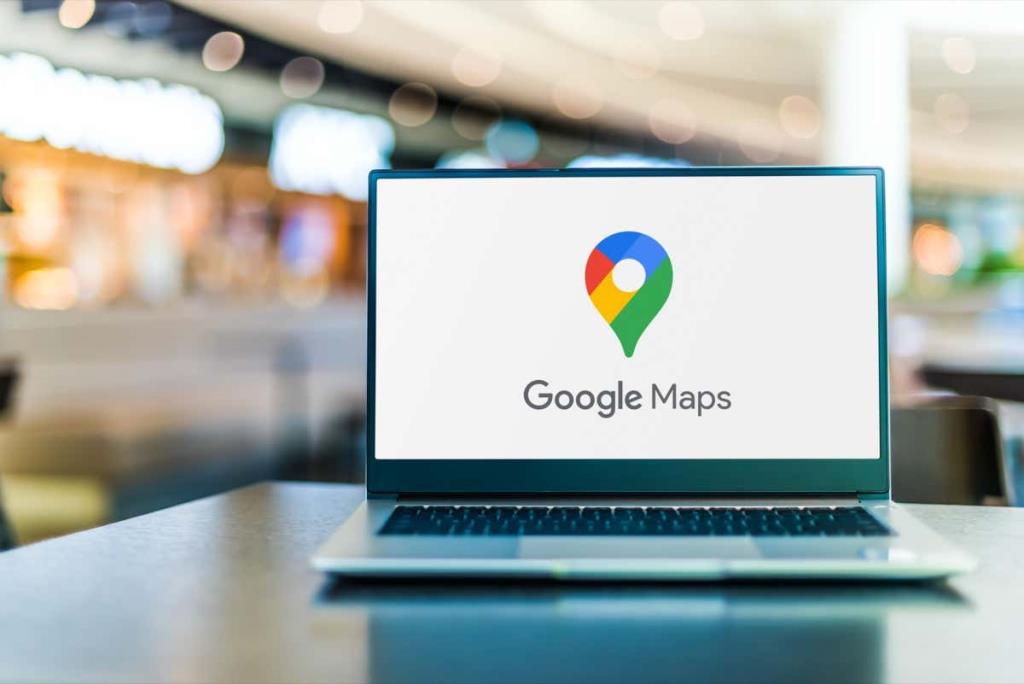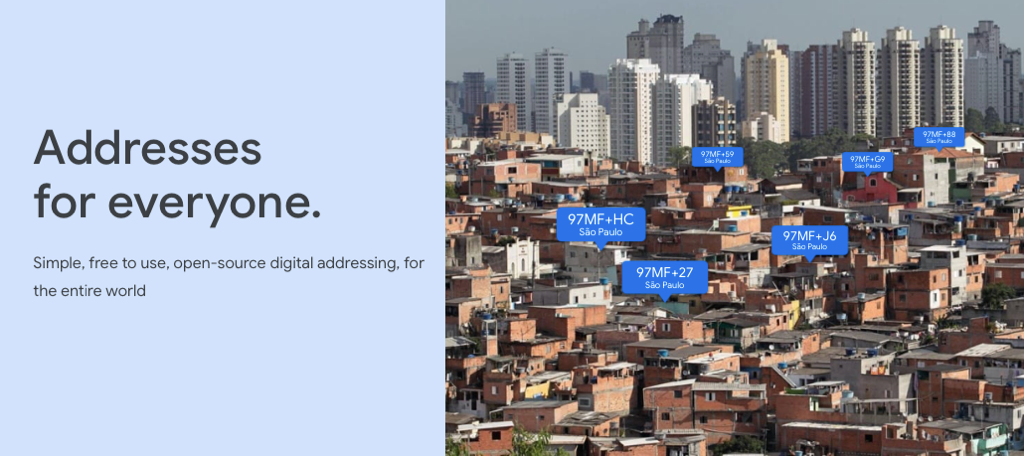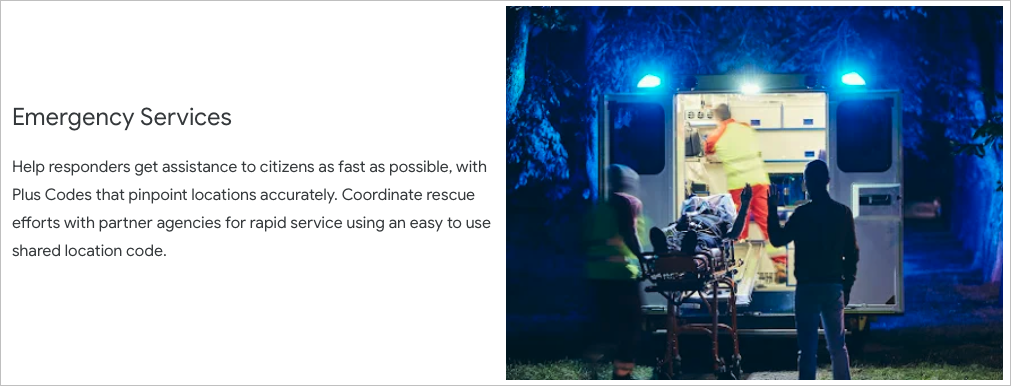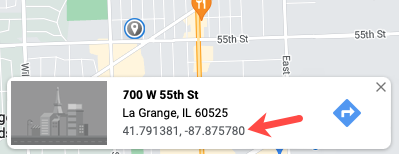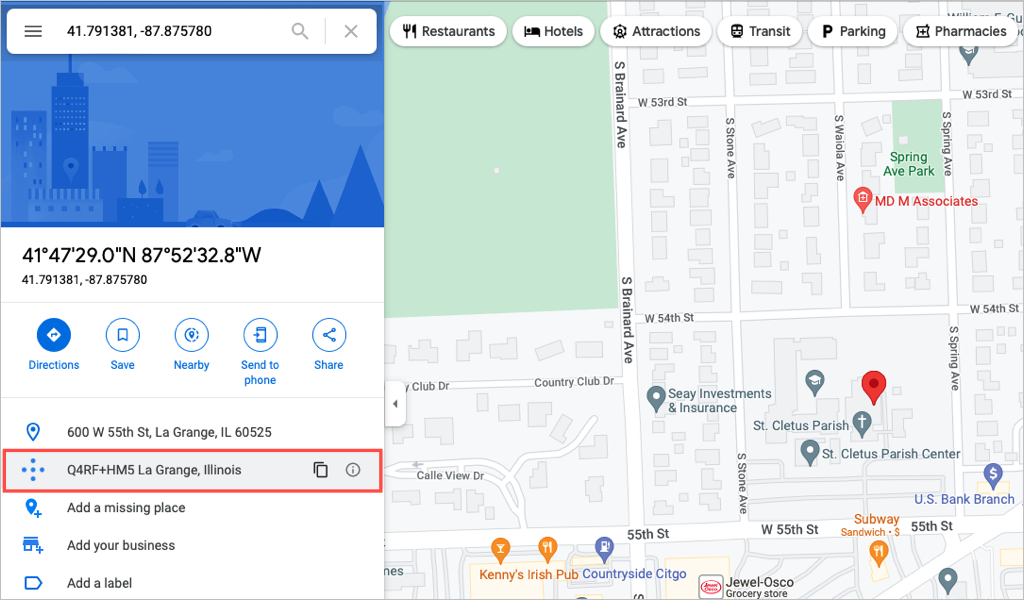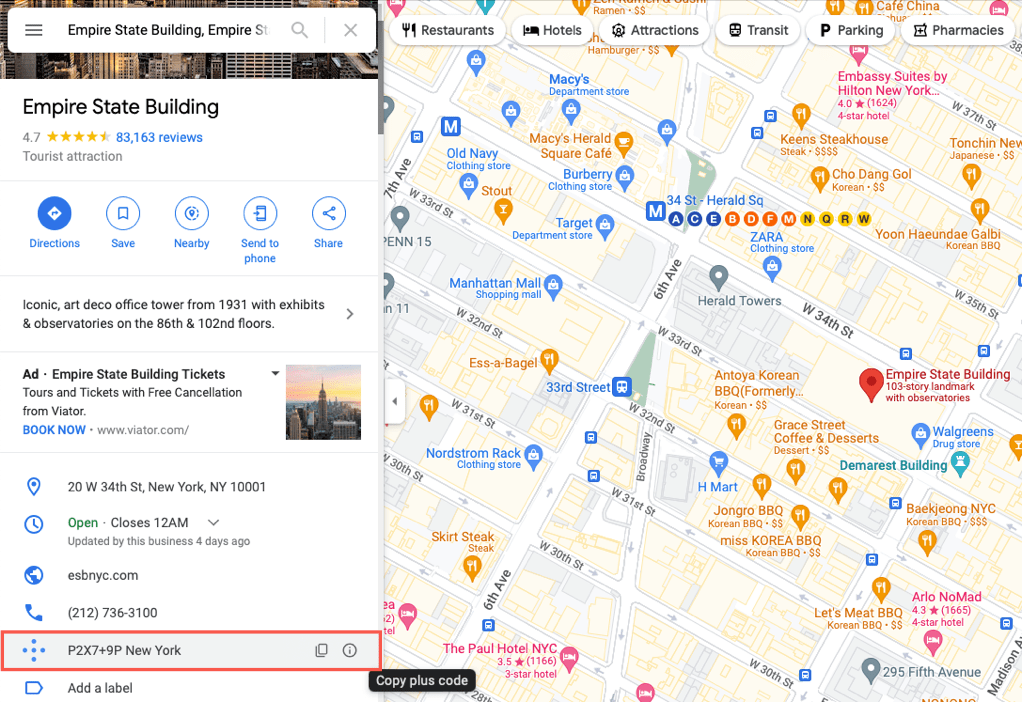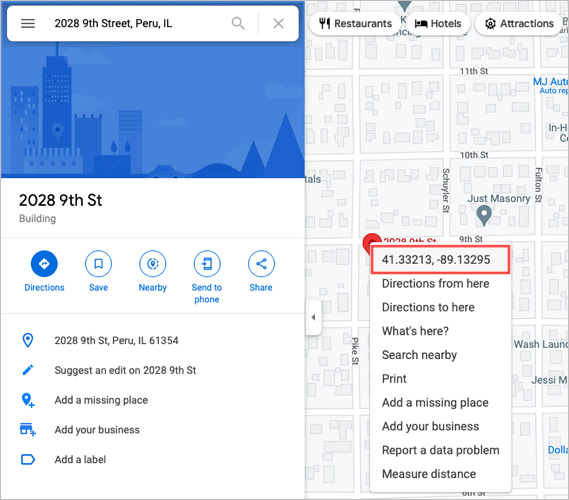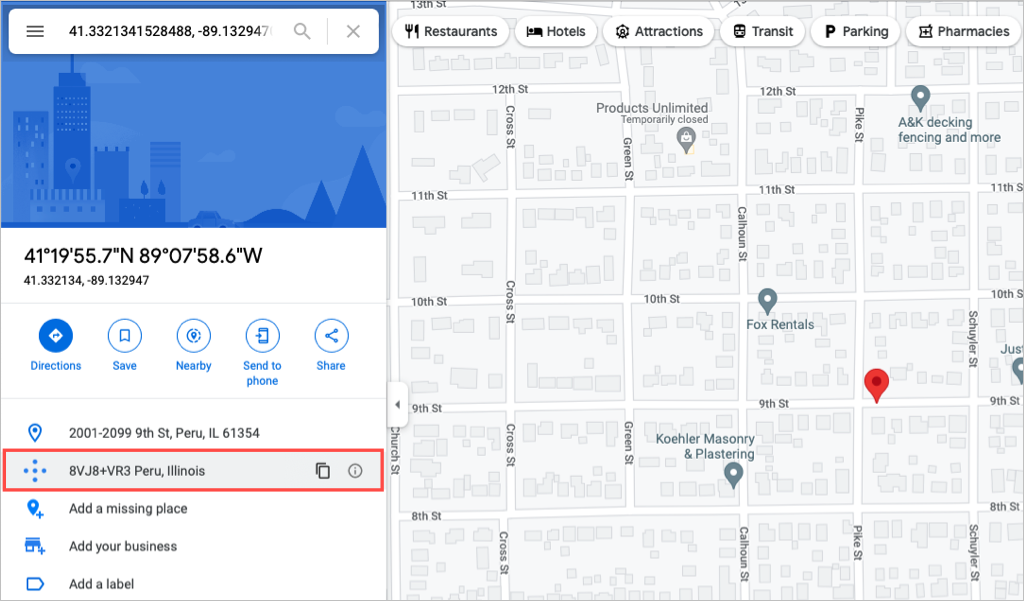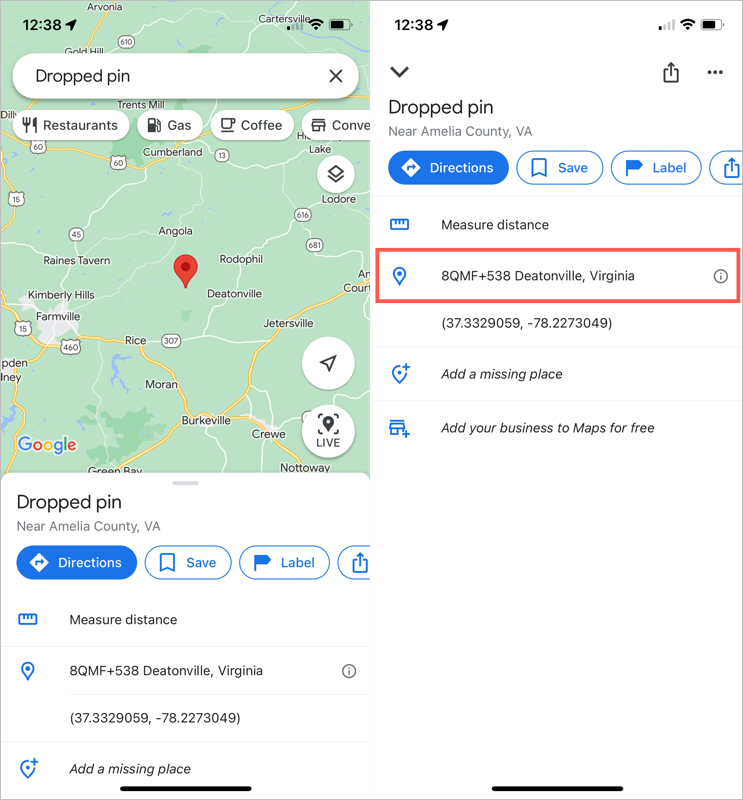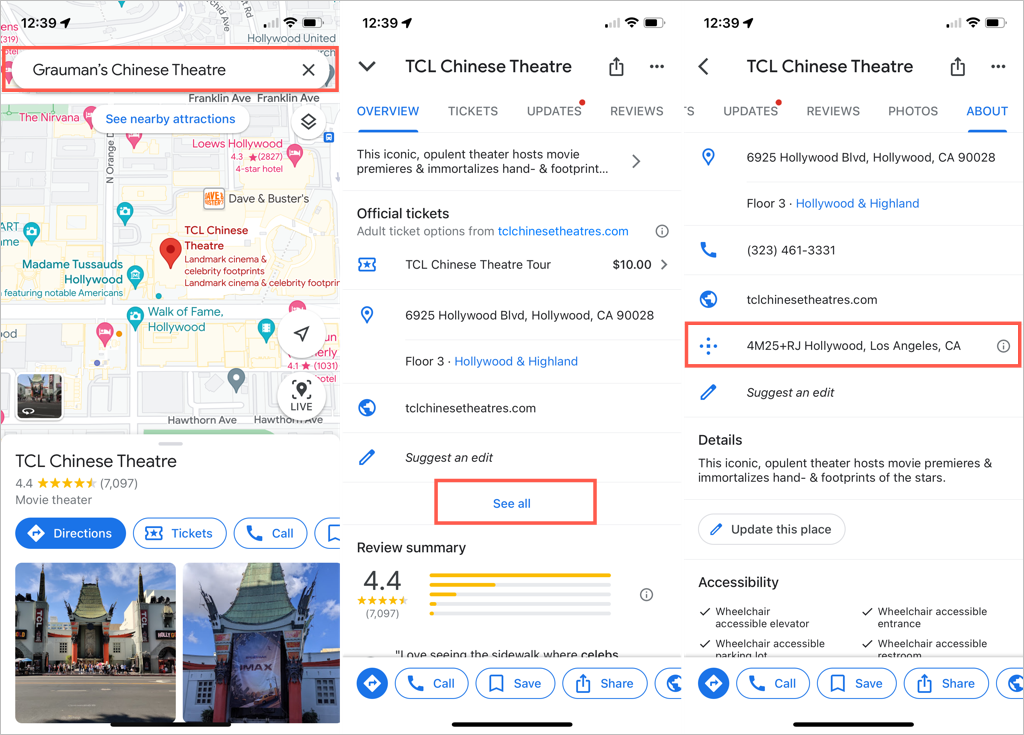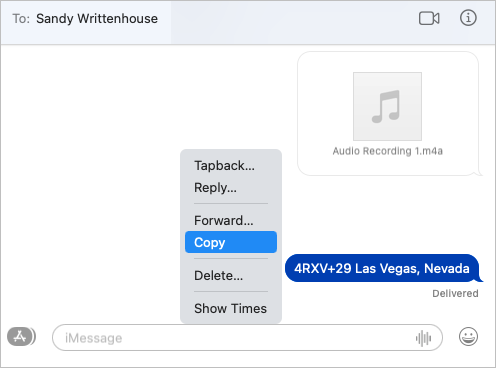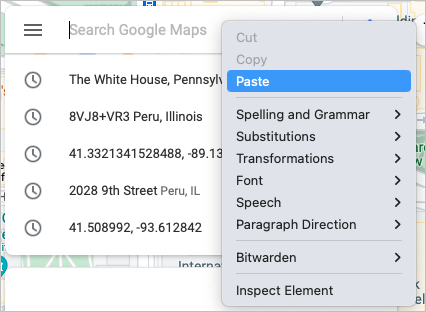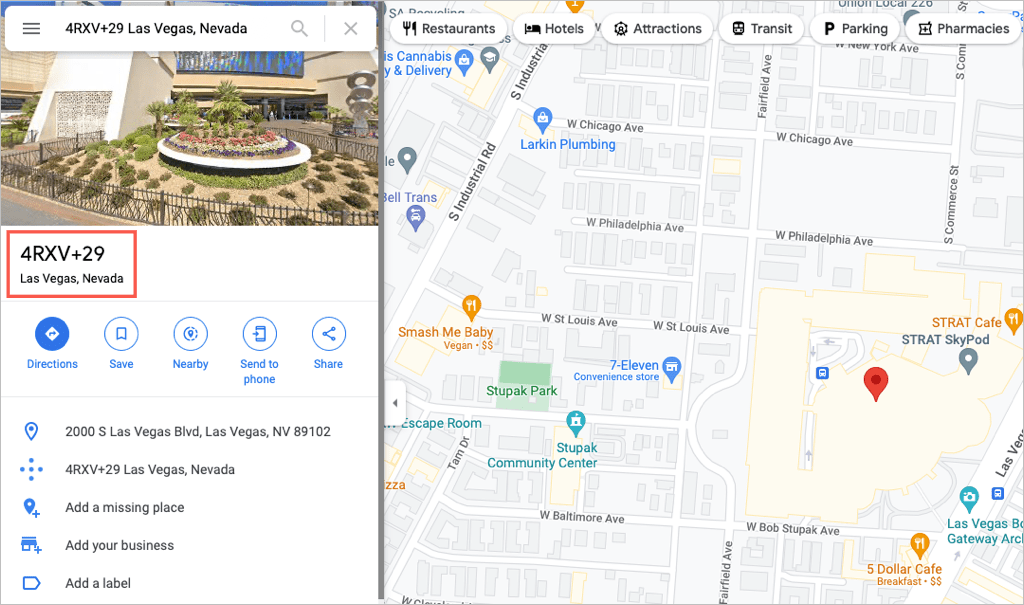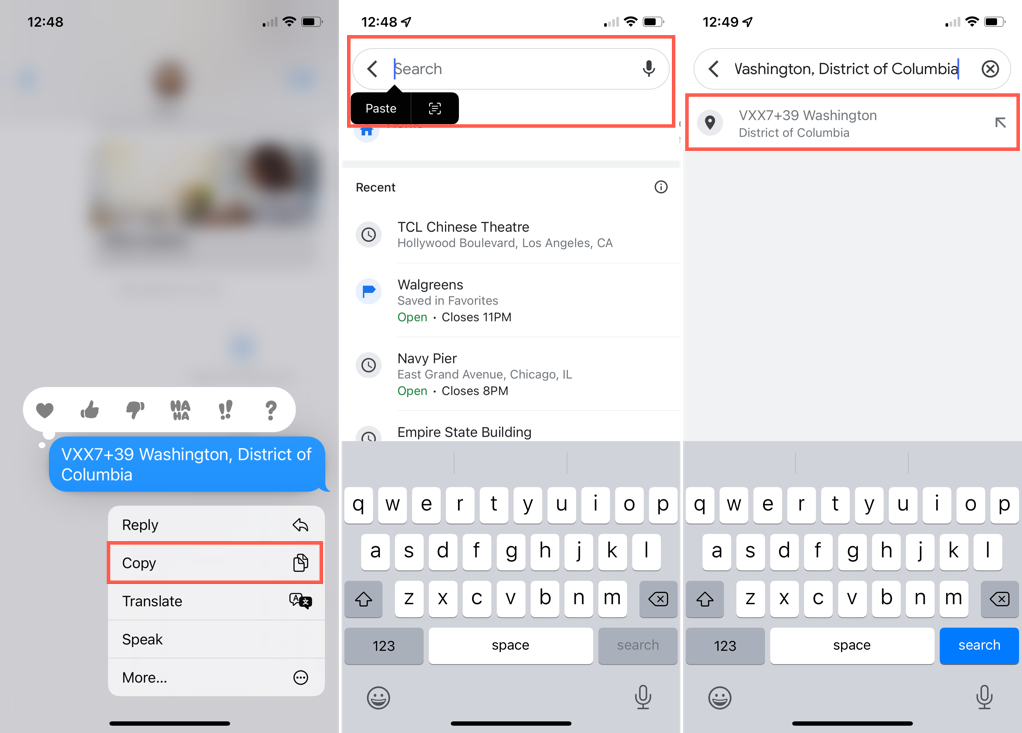Forse hai sentito parlare di Google Maps plus code ma non hai avuto il tempo di saperne di più. O forse hai visto più codici per le posizioni quando utilizzi Google Maps e ti sei chiesto cosa fossero.
Qui spiegheremo brevemente cosa sono i plus code, il loro intento e come puoi utilizzarli su Google Maps.
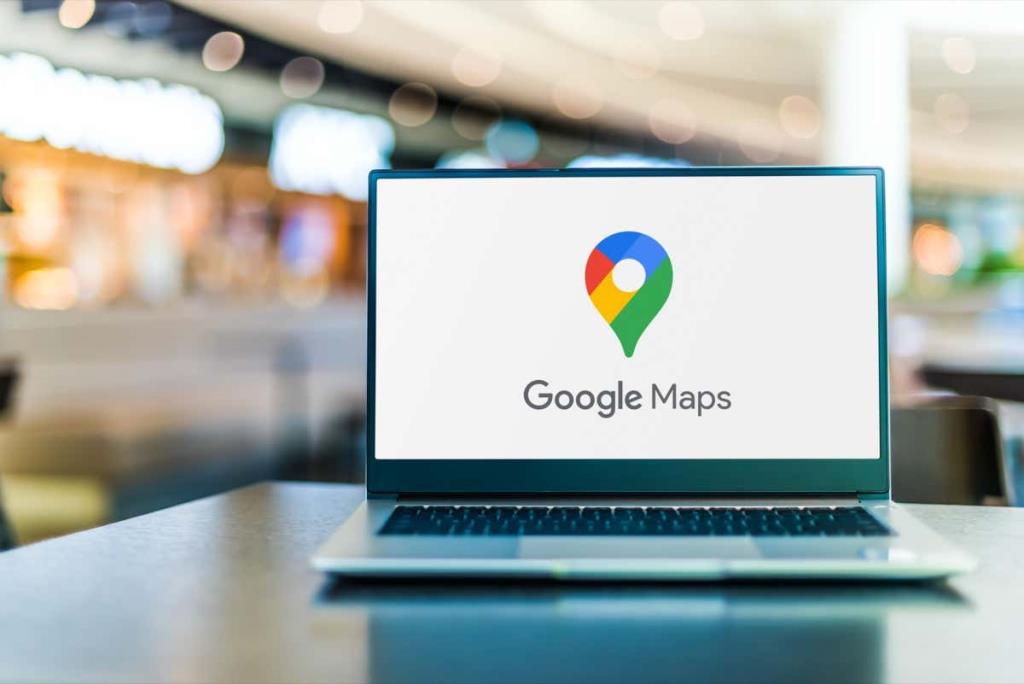
Cosa sono i codici Google Maps Plus?
Ogni punto sulla Terra può essere localizzato utilizzando le coordinate di latitudine e longitudine . Tuttavia, questa lunga serie di numeri non è sempre il modo più conveniente per trovare un posto. Con questo in mente, l'ufficio tecnico di Google di Zurigo ha rilasciato l' Open Location Code , noto come "codice plus", nel 2014.
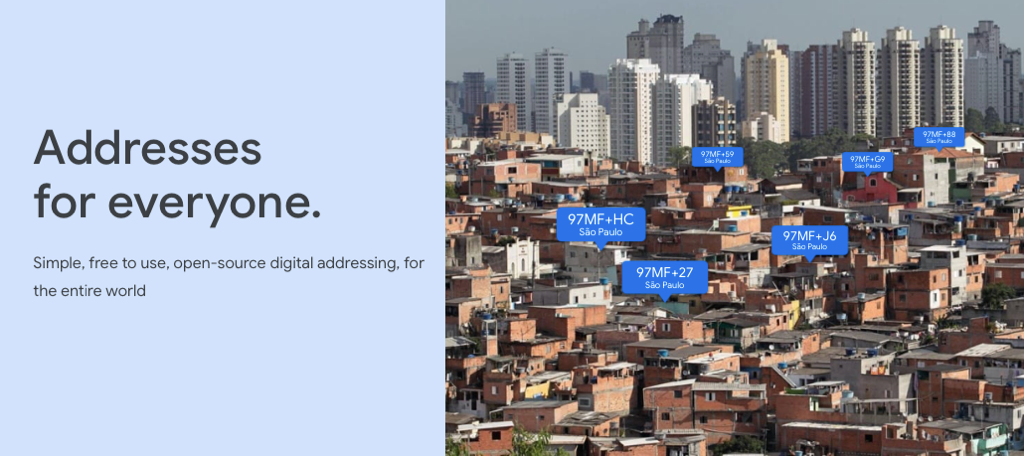
Un plus code è una versione shortcode delle coordinate di posizione tradizionali. Con un sistema a griglia, il codice plus viene creato ingrandendo quella posizione specifica sulla griglia. Utilizzando una combinazione di etichette sequenziali per righe e colonne e caratteri alfanumerici, si arriva a un codice positivo come questo: 4RXV+29 Las Vegas, Nevada.
L'intento dei plus code è fornire a ogni luogo, non importa quanto remoto, un "indirizzo" riconoscibile. Quindi quei luoghi senza nomi di strade o indirizzi esatti possono ancora essere localizzati con precisione millimetrica per cose come consegne, servizi di emergenza e servizi sociali.
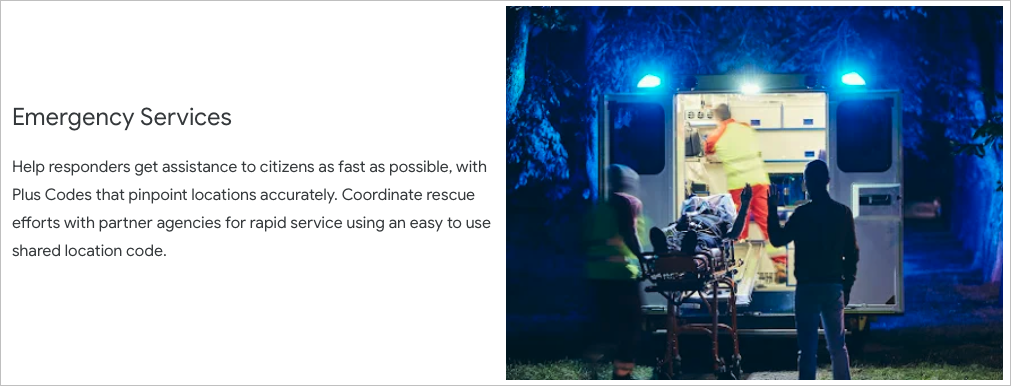
I codici Plus sono gratuiti e funzionano offline. Visita il sito Web di Google Maps Plus Codes per i dettagli completi, la tecnologia alla base, le domande comuni e per trovare la tua casa o la posizione corrente plus code.
Trova un Plus Code per una posizione sul Web
Puoi trovare un plus code per un punto se utilizzi la visualizzazione della mappa o la funzione di ricerca sul sito web di Google Maps.
Visualizzazione mappa di Google Maps
- Visita Google Maps e utilizza la vista mappa per scegliere una posizione.
- Quando viene visualizzata la casella dei dettagli in basso, selezionare le coordinate di latitudine e longitudine visualizzate.
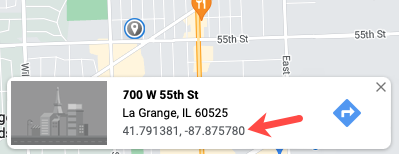
- Questo apre una barra laterale sulla sinistra con i dettagli della posizione. Sotto la città e lo stato, vedrai il plus code a destra del logo del codice.
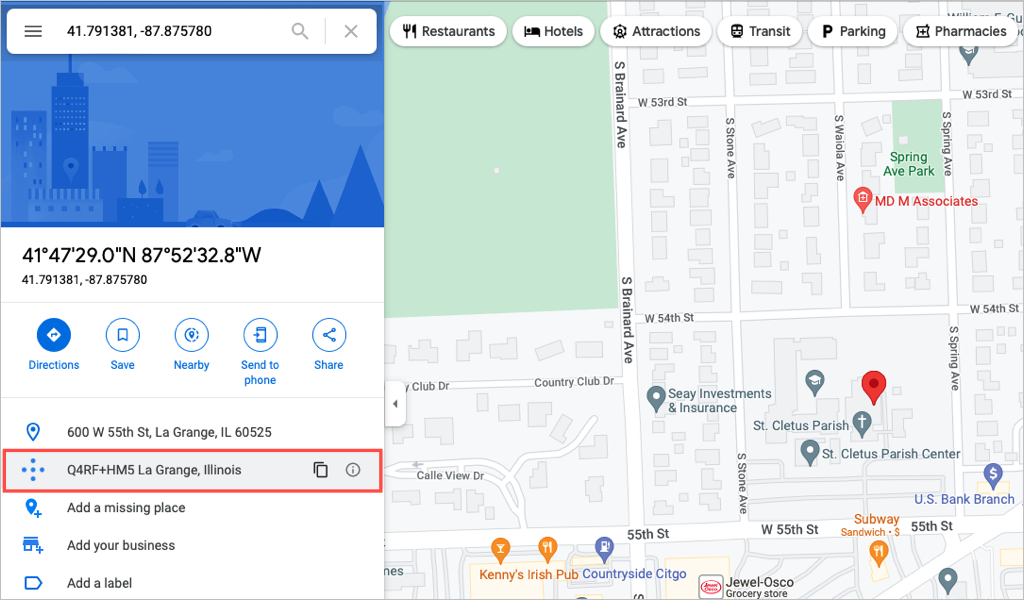
Seleziona il plus code o l' icona di copia per copiarlo negli appunti.
Funzione di ricerca di Google Maps
- Visita Google Maps e utilizza la casella di ricerca per trovare la posizione. Potresti vedere il plus code nei dettagli dei risultati di ricerca nella barra laterale.
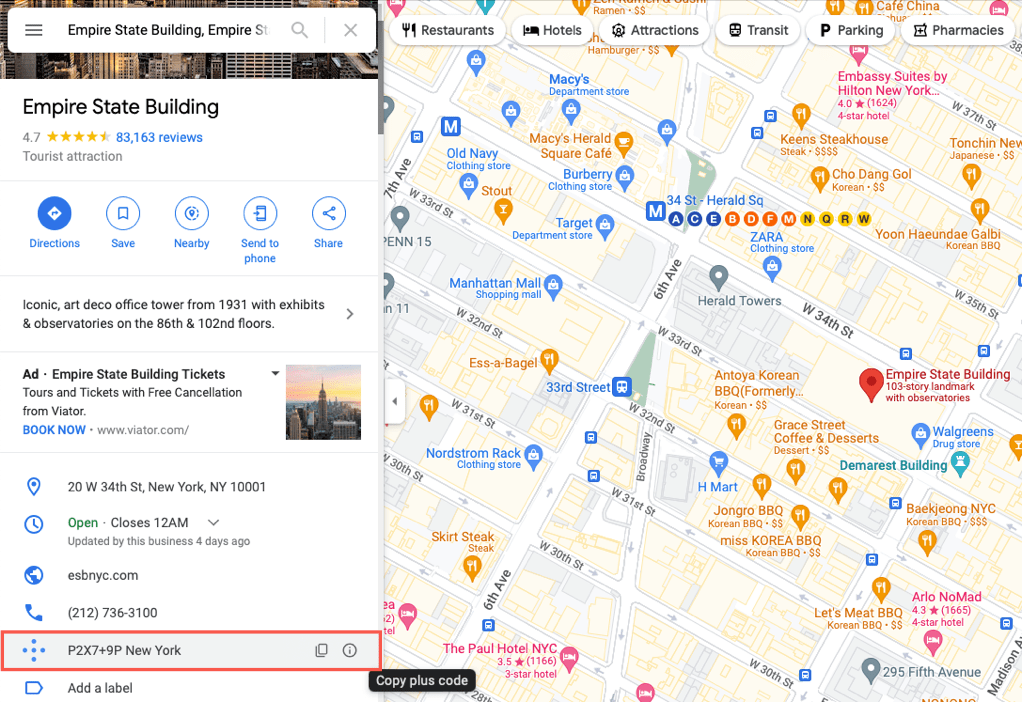
- Se non vedi il codice più lì, fai clic con il pulsante destro del mouse sul punto sulla mappa e seleziona le coordinate di latitudine e longitudine. Questo li copia negli appunti.
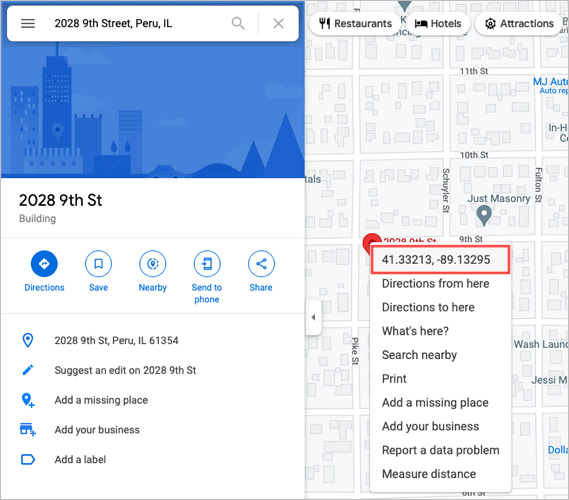
- Incolla la latitudine e la longitudine nella casella di ricerca. Vedrai il plus code nella barra laterale sotto la città e lo stato.
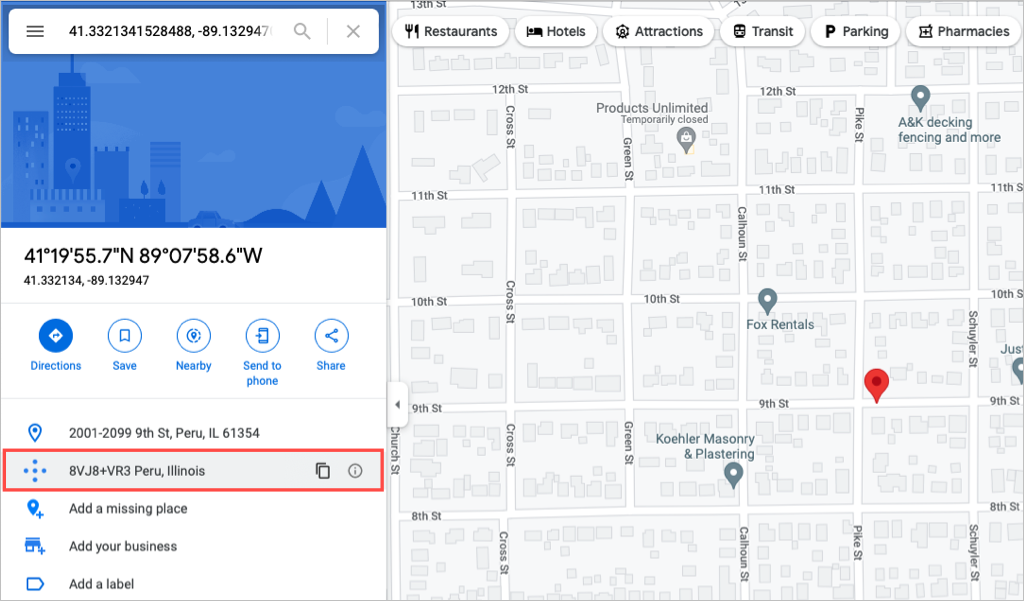
Seleziona il plus code o l' icona di copia per copiarlo negli appunti.
Trova un Plus Code per una posizione nell'app per dispositivi mobili
Apri l'app Google Maps su Android o iPhone. Come sul sito Web, puoi ottenere il plus code per una posizione utilizzando la visualizzazione mappa o la casella di ricerca.
Visualizzazione mappa di Google Maps
- Il modo più rapido per ottenere il plus code di una posizione specifica utilizzando la visualizzazione mappa è inserire un segnaposto . Su Android, tocca e tieni premuto. Su iPhone, tocca.
- Dopo aver rilasciato il segnaposto, scorri verso l'alto dalla parte inferiore dello schermo per visualizzare i dettagli.
- Dovresti vedere il plus code vicino alla latitudine e alla longitudine. Se necessario, toccare Visualizza tutto per espandere le informazioni.
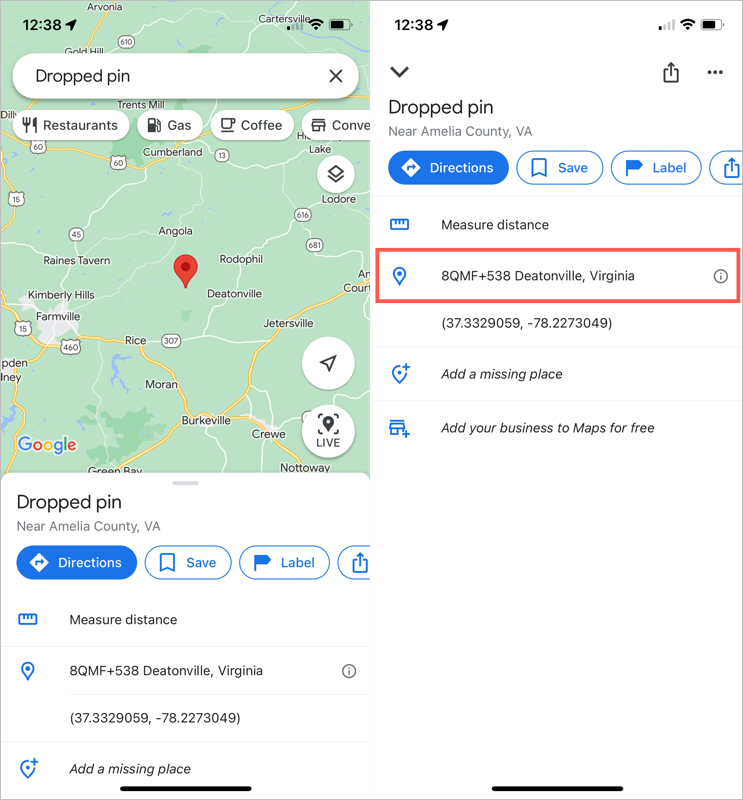
Tocca il plus code per copiarlo negli appunti.
Funzione di ricerca di Google Maps
- Inserisci una posizione o un indirizzo nella casella di ricerca in alto.
- Selezionare la posizione corretta nell'elenco a discesa.
- Scorri verso l'alto dal basso per visualizzare i dettagli della posizione che includono il plus code a destra del logo del codice. Se necessario, selezionare Vedi tutto per visualizzare il codice.
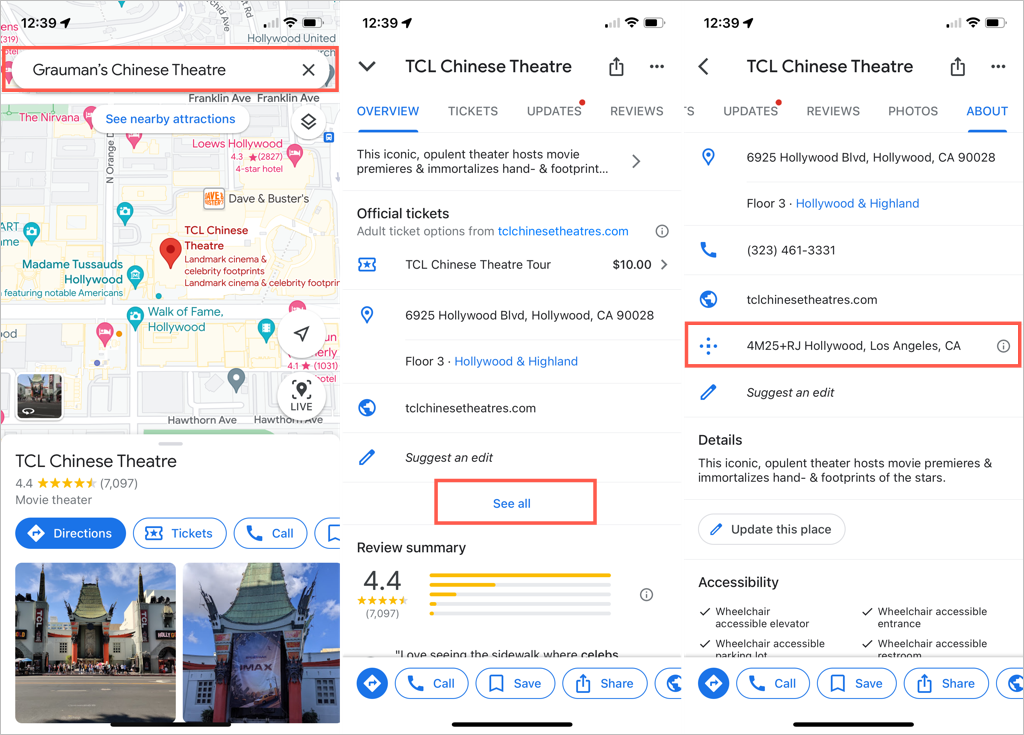
Tocca il plus code per copiarlo negli appunti.
Trova una posizione utilizzando un Plus Code su Google Maps
Se ottieni un plus code e vuoi vedere la posizione , puoi semplicemente inserire o incollare il codice nella casella di ricerca di Google Maps. Questo richiede solo un minuto sul Web o nell'app mobile.
Trova una posizione sul sito web
- Seleziona l'intero codice, fai clic con il pulsante destro del mouse e scegli Copia dal menu di scelta rapida. Puoi anche aprire il menu dell'applicazione che stai utilizzando per accedere all'azione Copia.
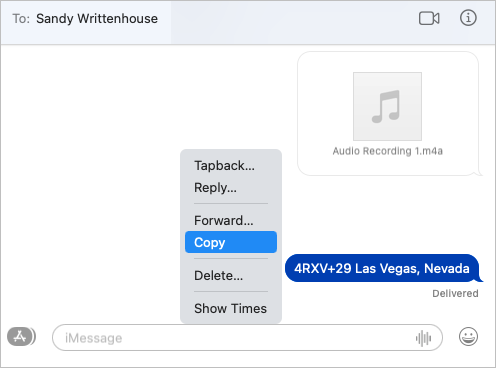
- Vai al sito web di Google Maps .
- Fare clic con il pulsante destro del mouse sulla casella di ricerca e selezionare Incolla nel menu di scelta rapida oppure utilizzare il menu dell'applicazione per accedere all'azione Incolla.
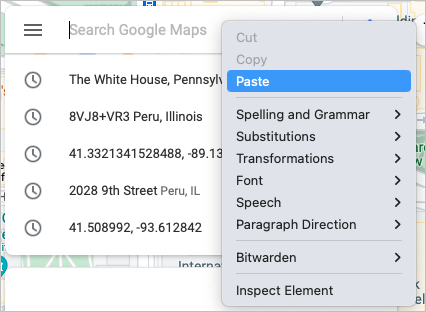
- Quando vedi la posizione suggerita, selezionala. Vedrai quindi il punto allegato a quel codice plus.
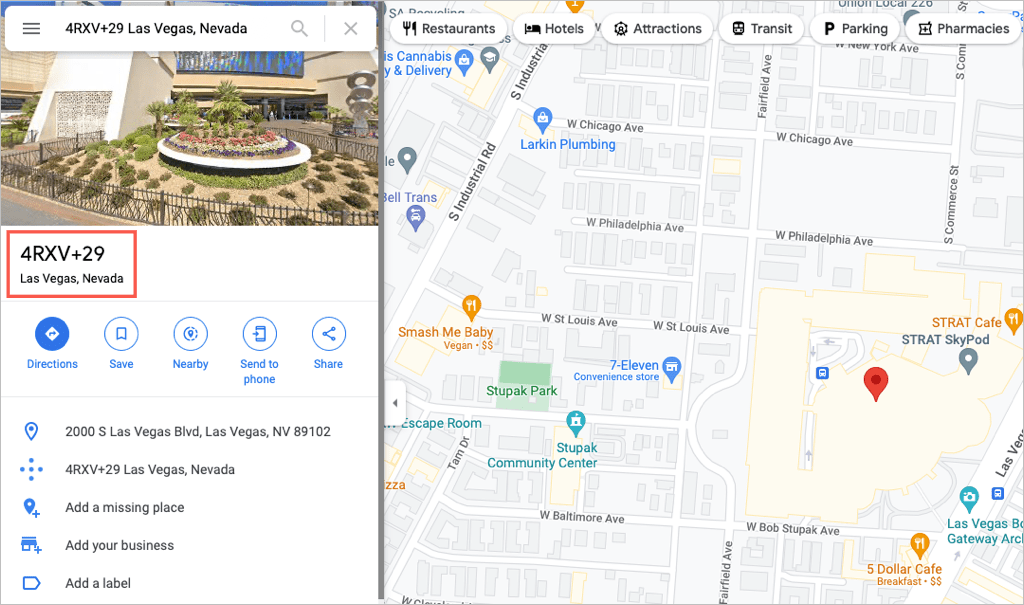
Trova una posizione nell'app per dispositivi mobili
- Seleziona l'intero codice e copialo. Puoi toccare o toccare due volte per acquisire il codice, quindi selezionare Copia dal menu di scelta rapida. Controlla il menu dell'app che stai utilizzando se non vedi un menu di scelta rapida.
- Apri Google Maps.
- Tocca all'interno della casella di ricerca e scegli Incolla dal menu di scelta rapida.
- Dovresti vedere la posizione suggerita e puoi selezionarla per visualizzarne i dettagli.
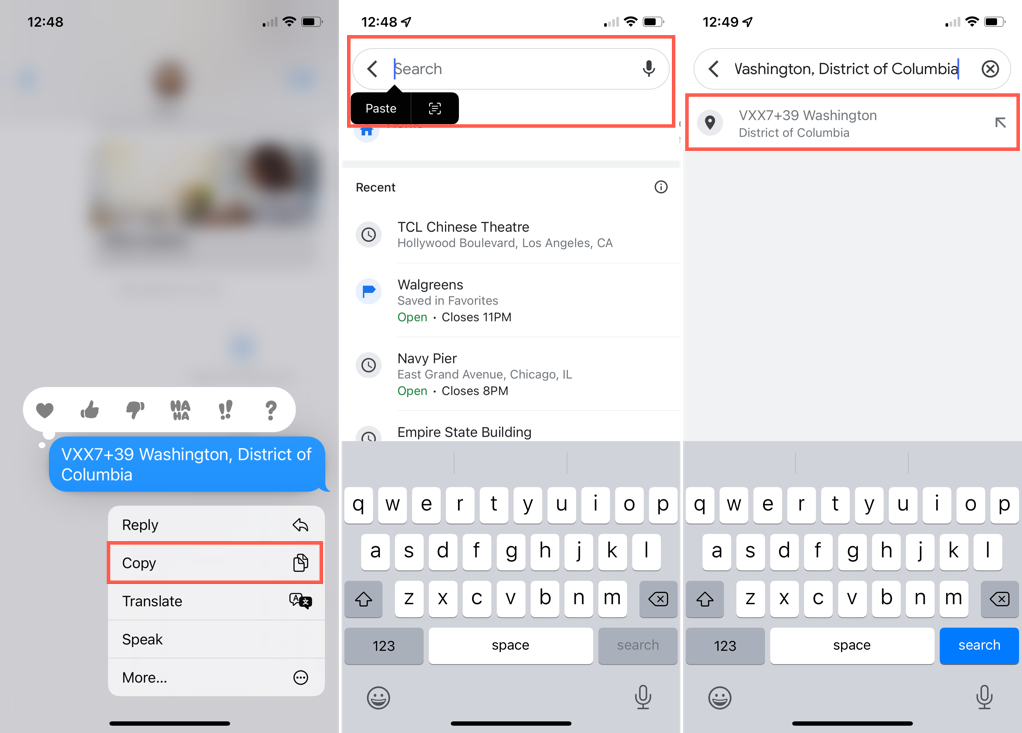
I codici di Google Maps plus sono una tecnologia interessante con buone intenzioni. Proverai a usarli?
Per ulteriori funzioni di Google Maps, guarda come utilizzare il monitoraggio degli incendi o diversi modi per utilizzare Street View .